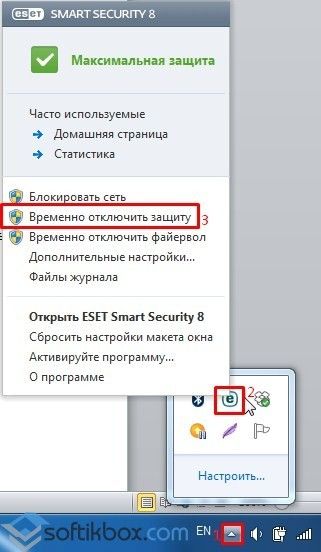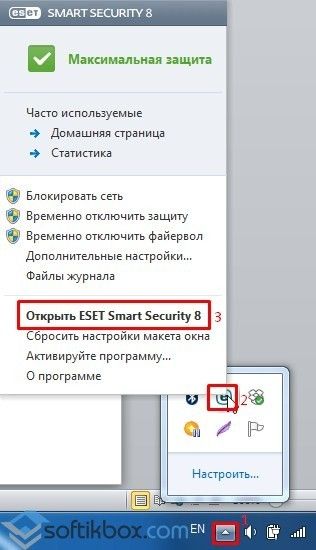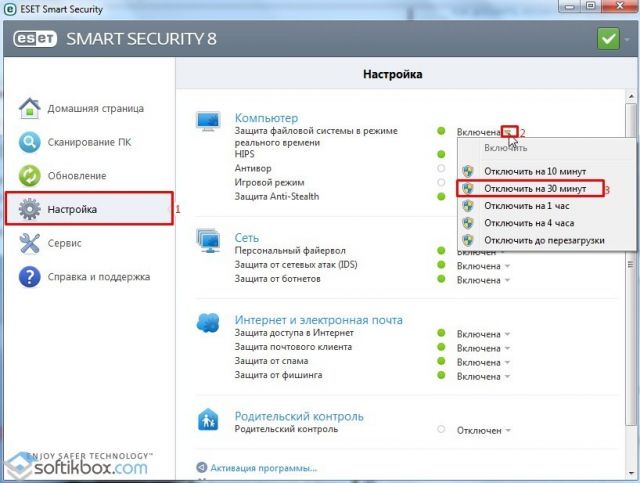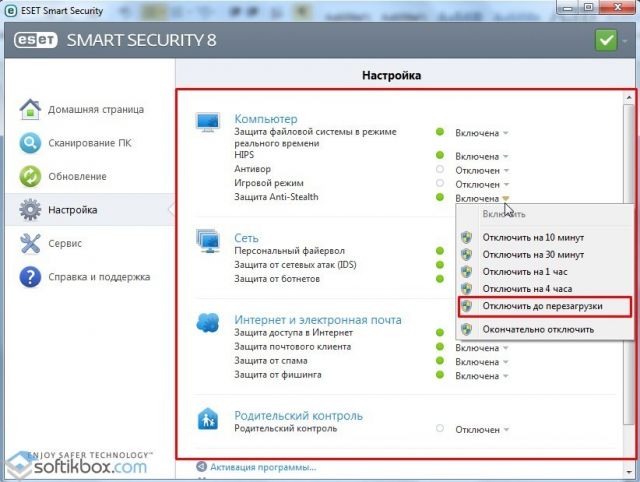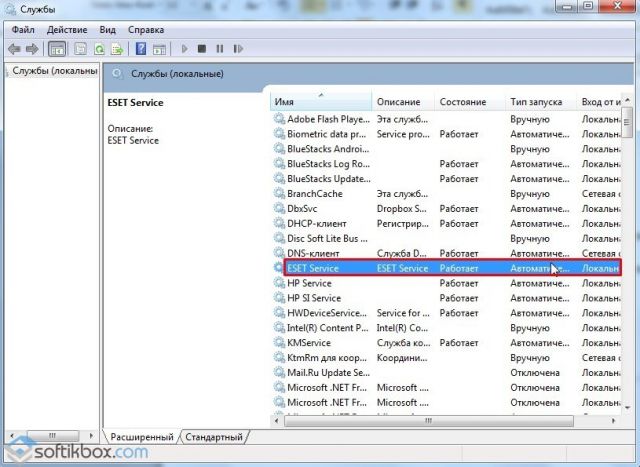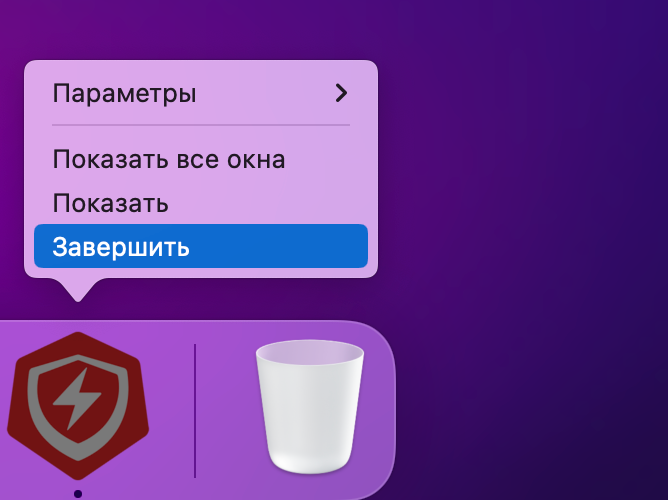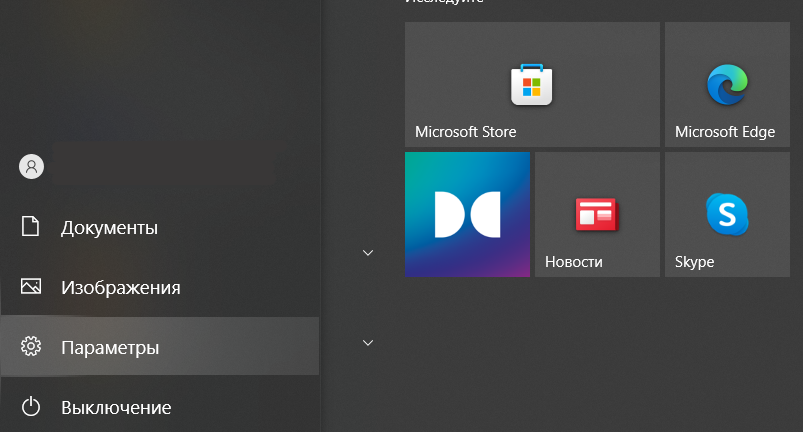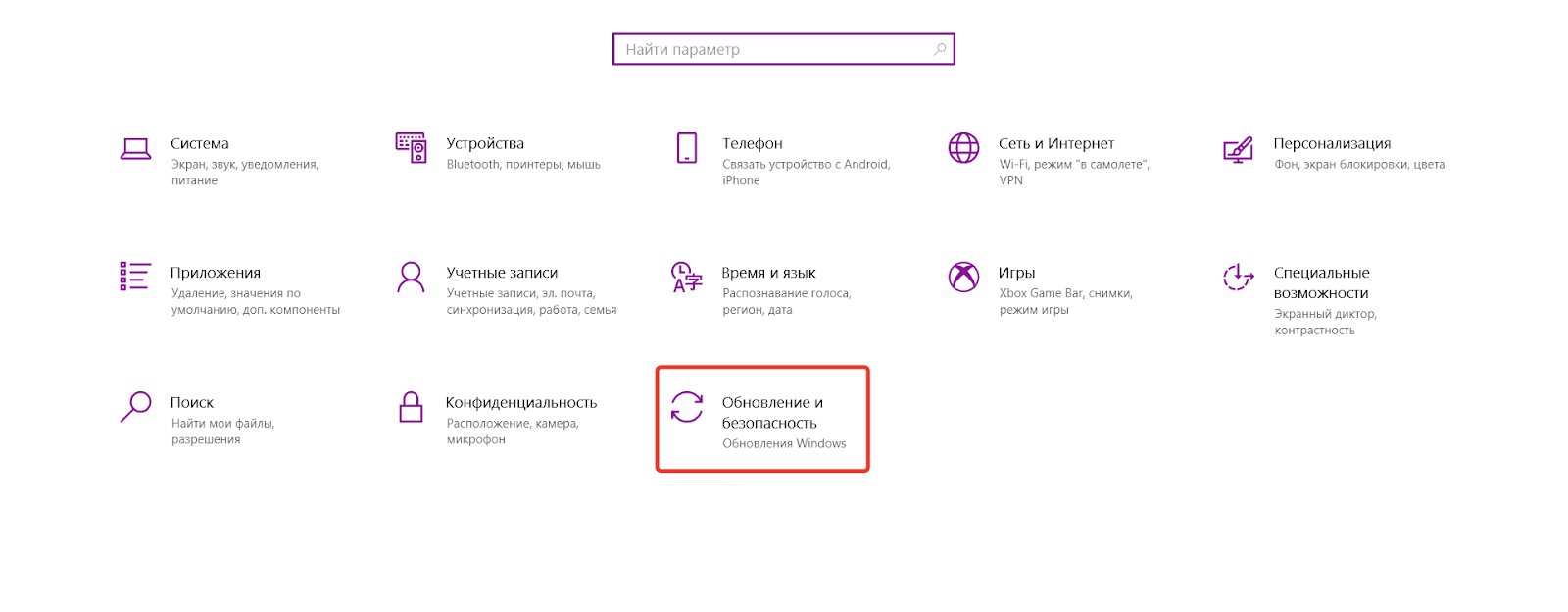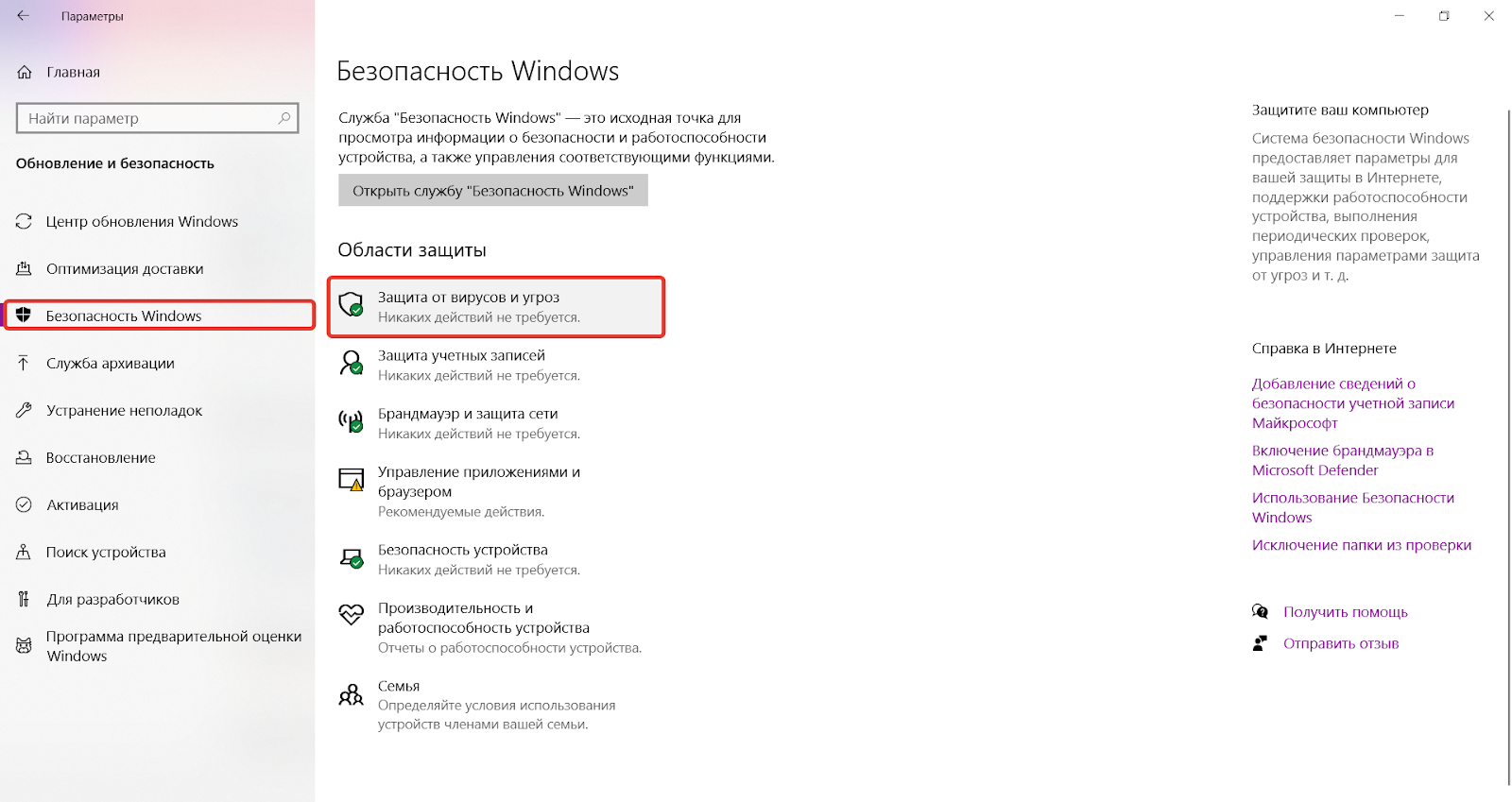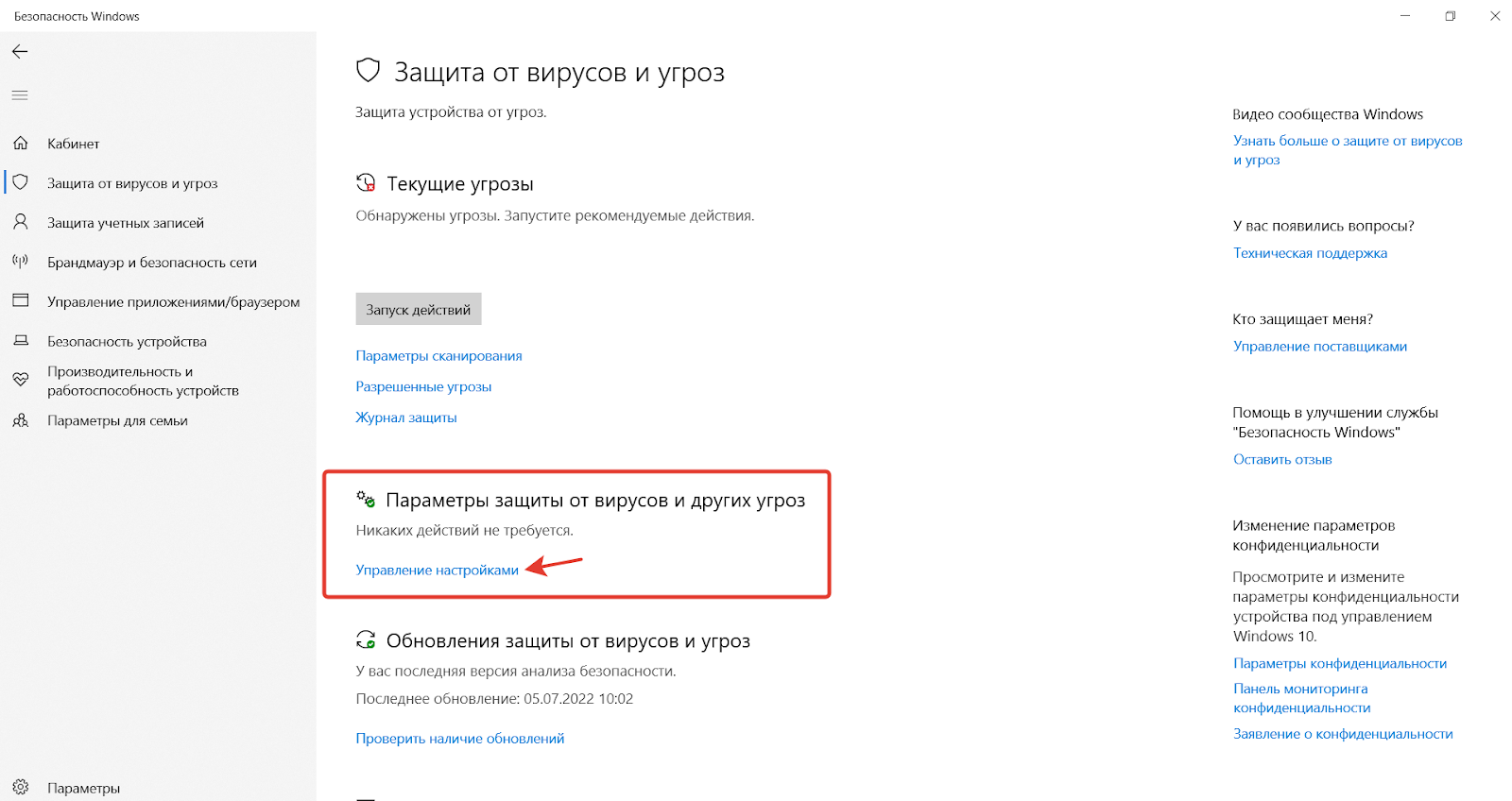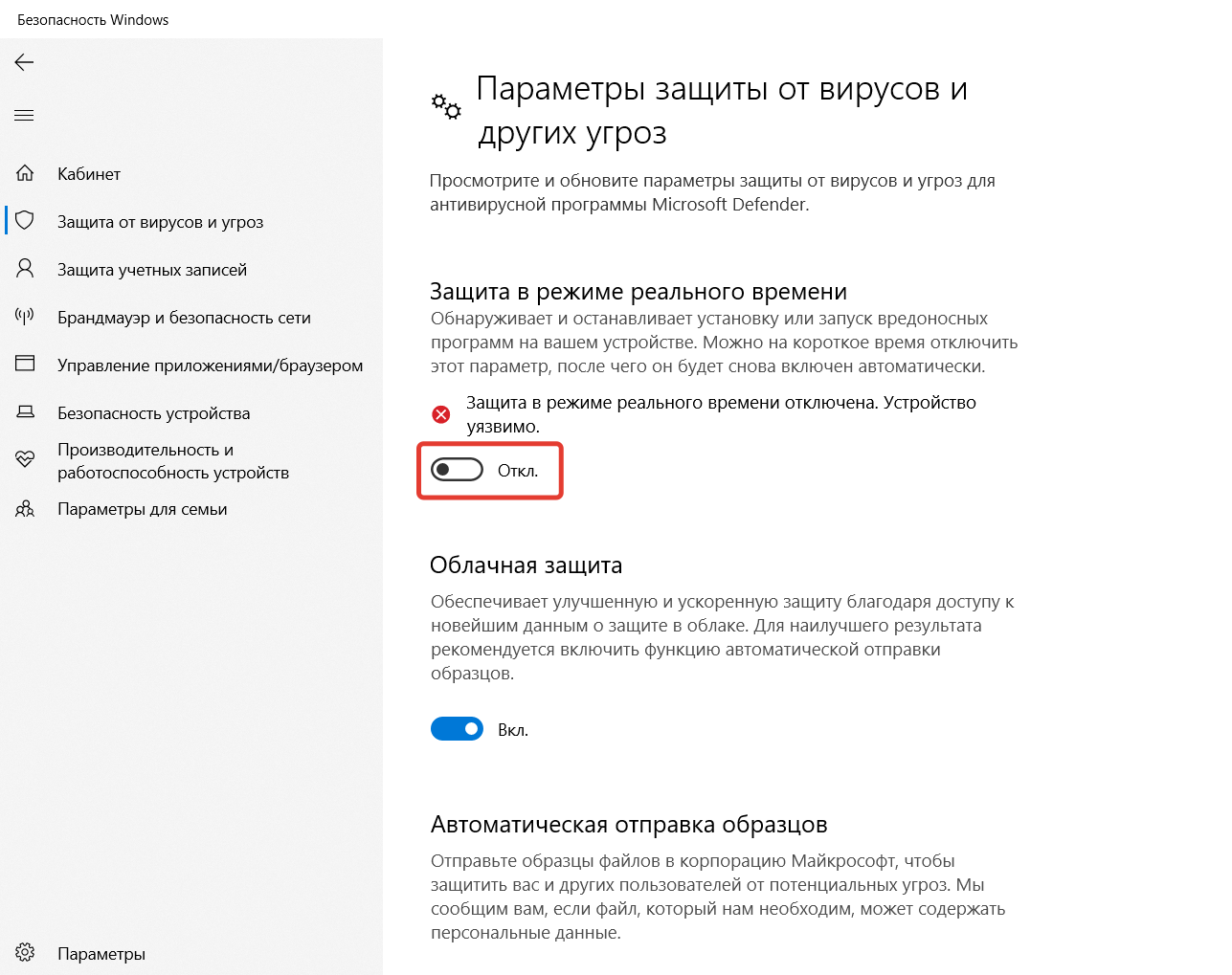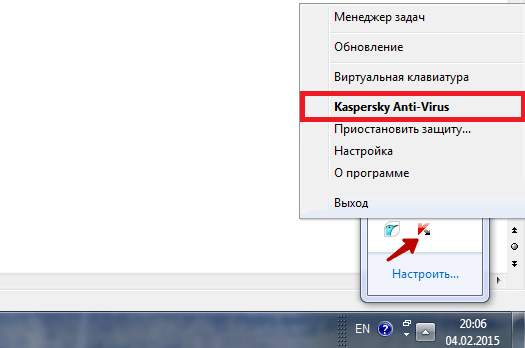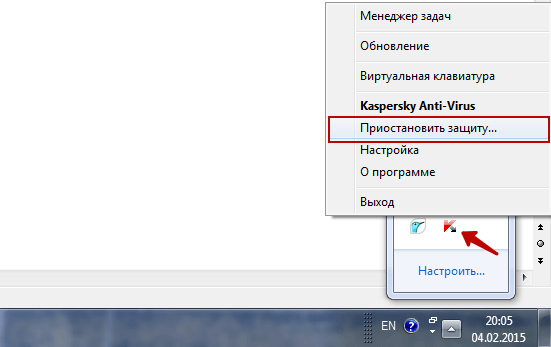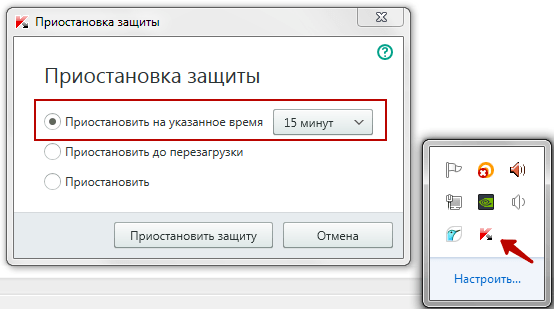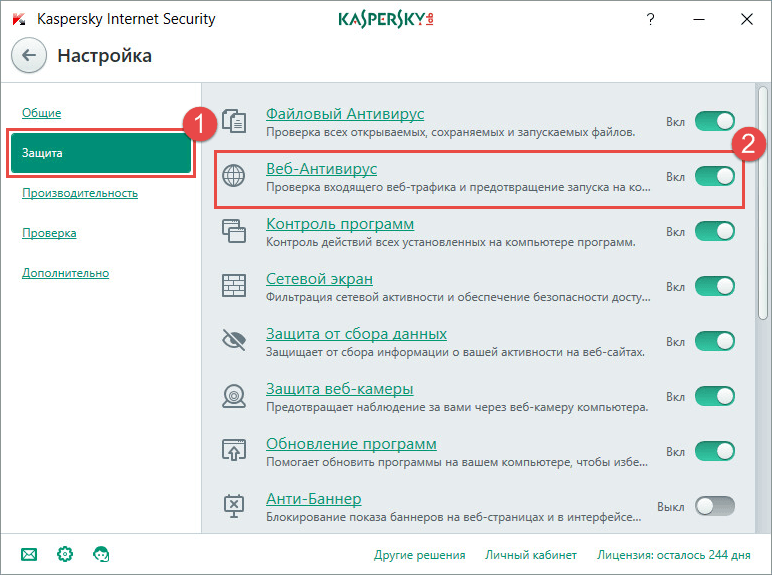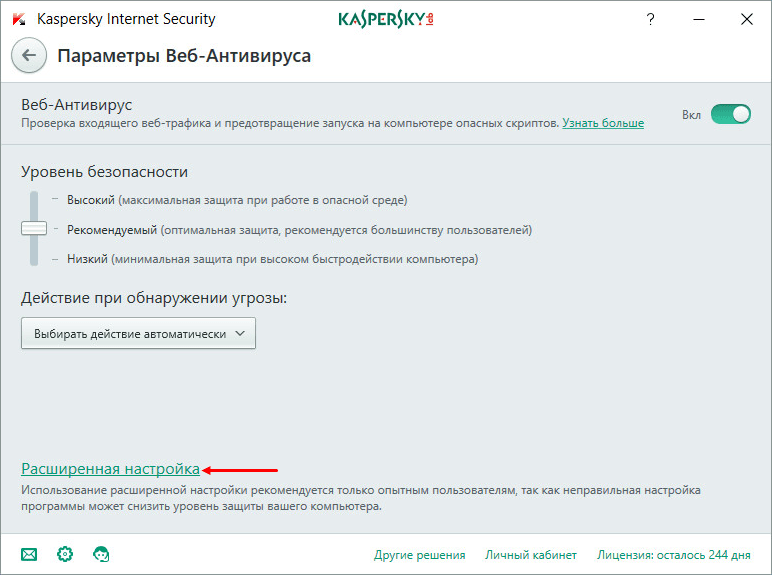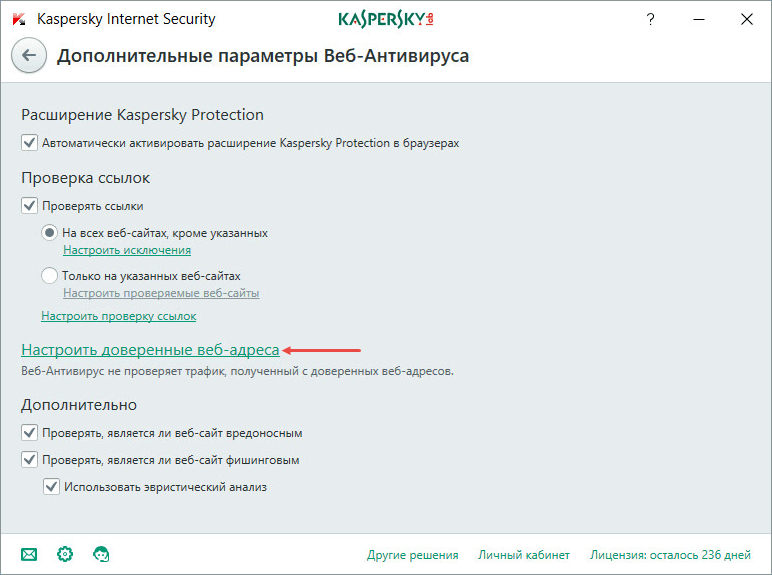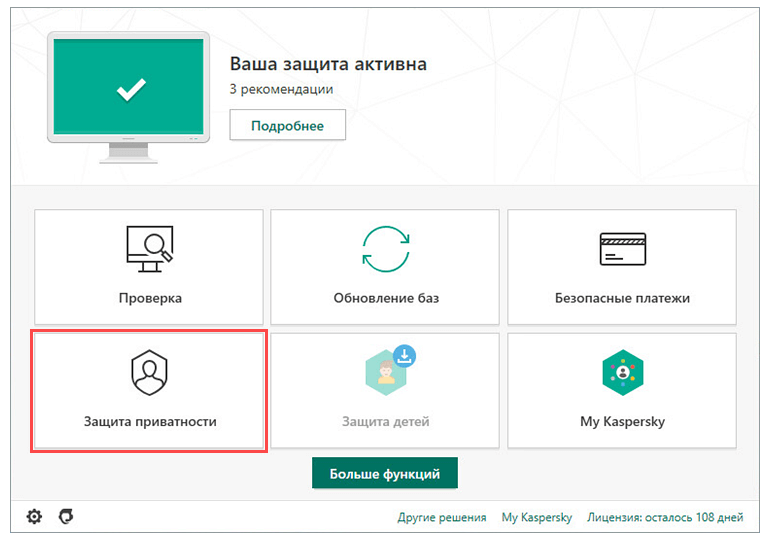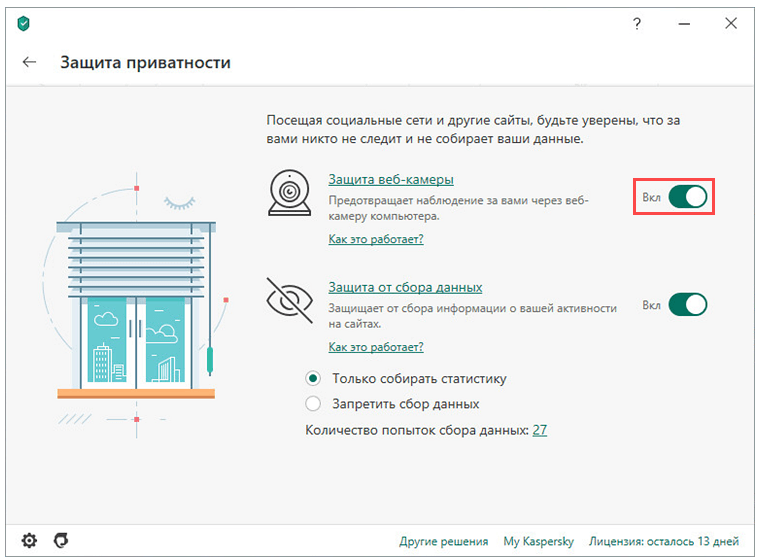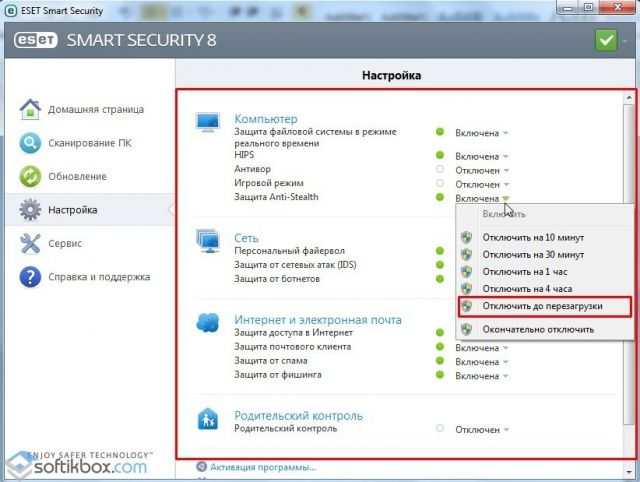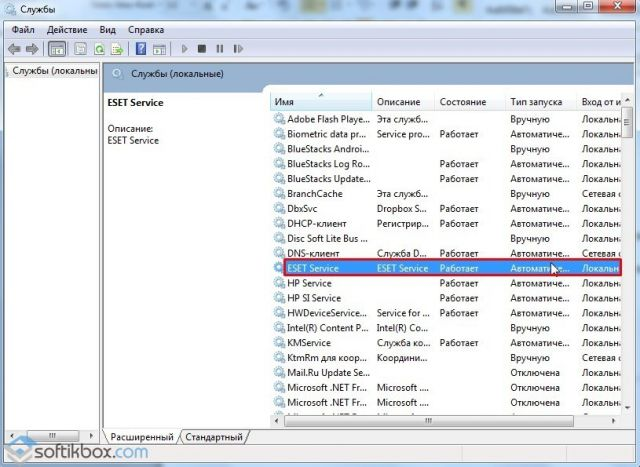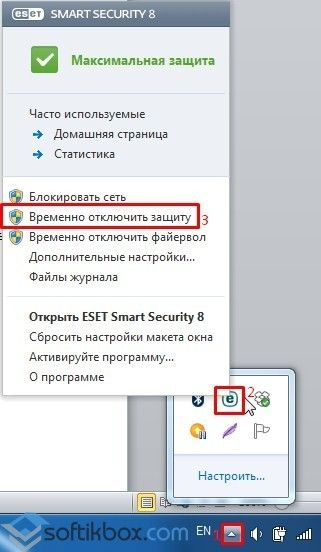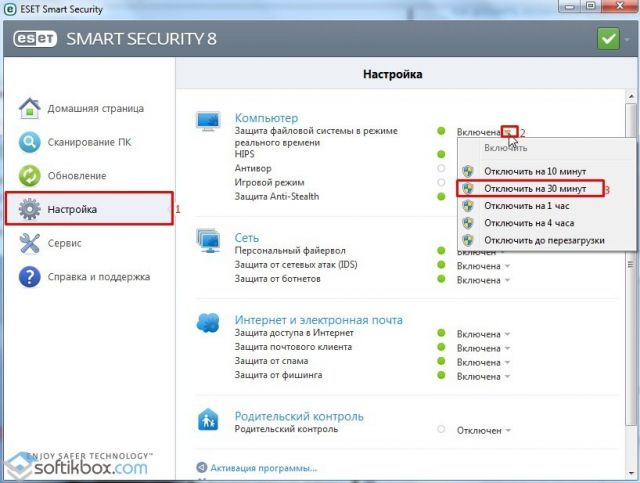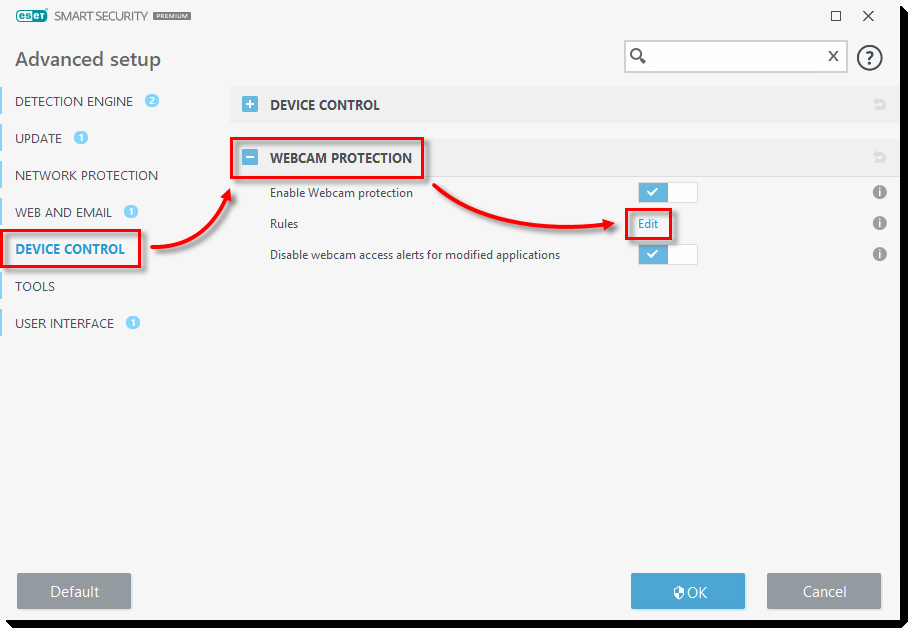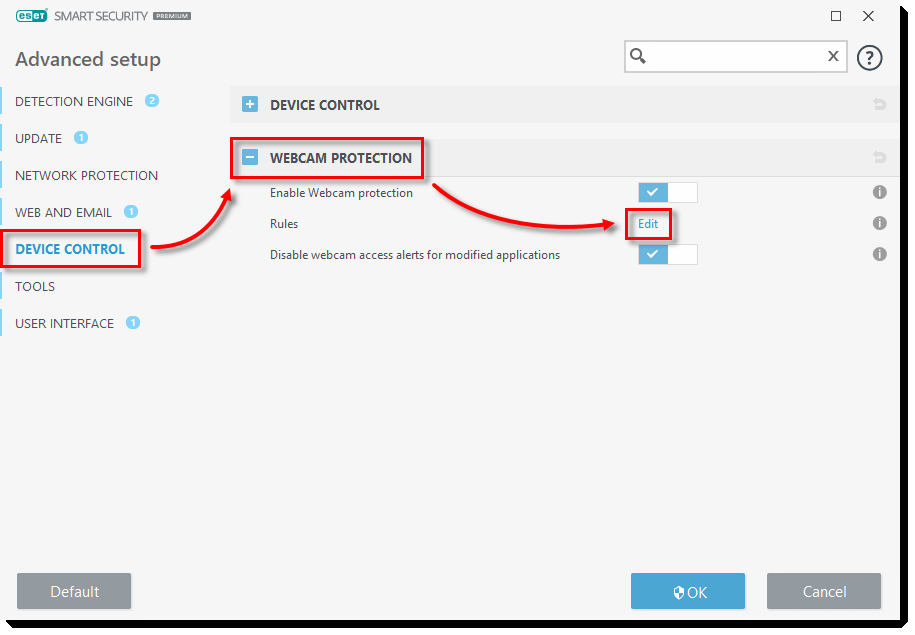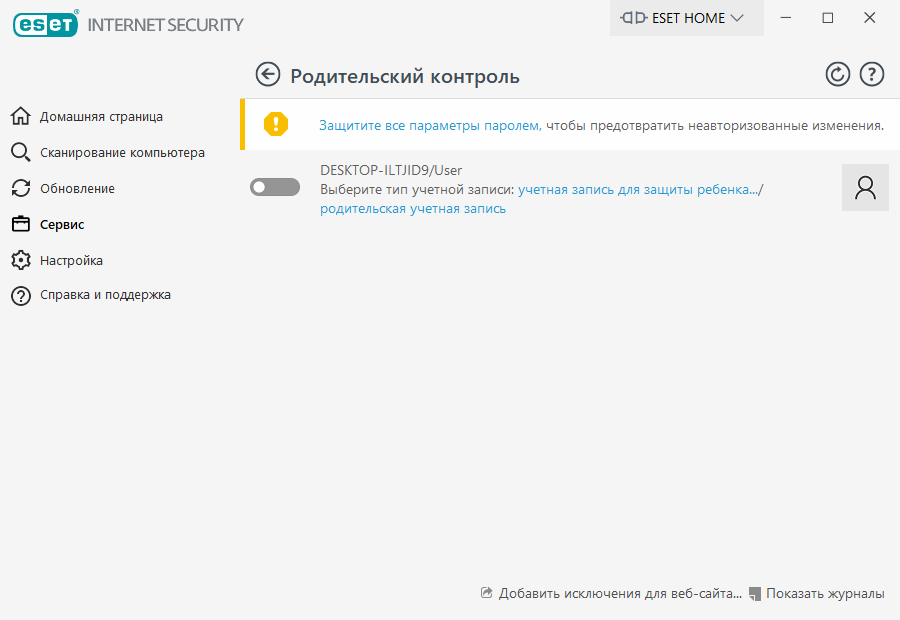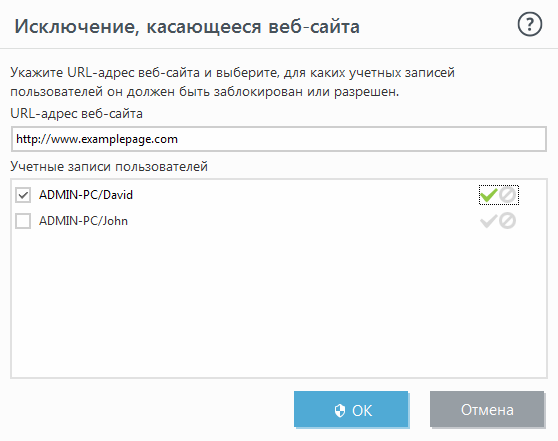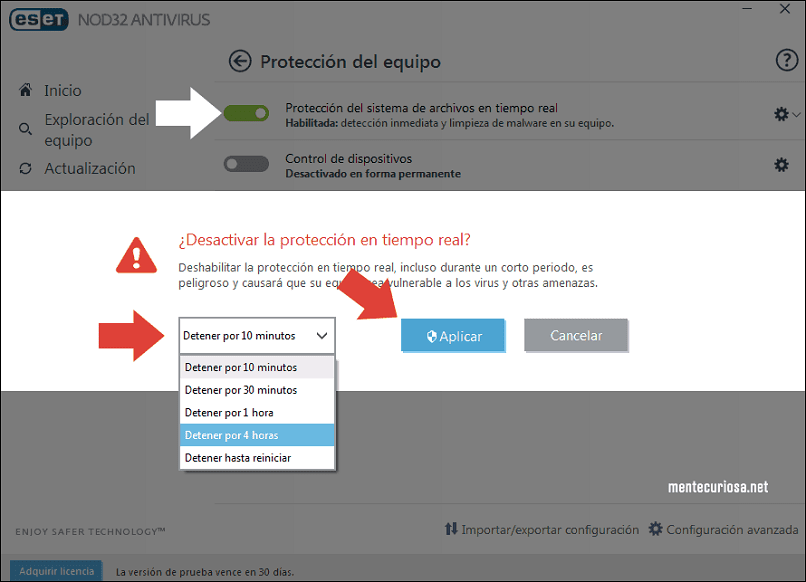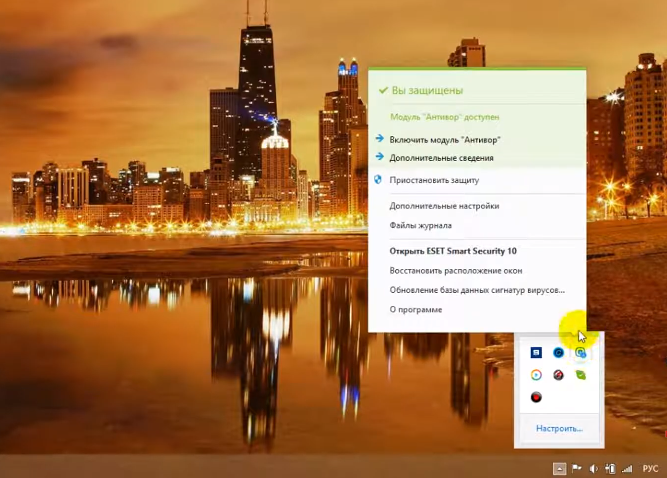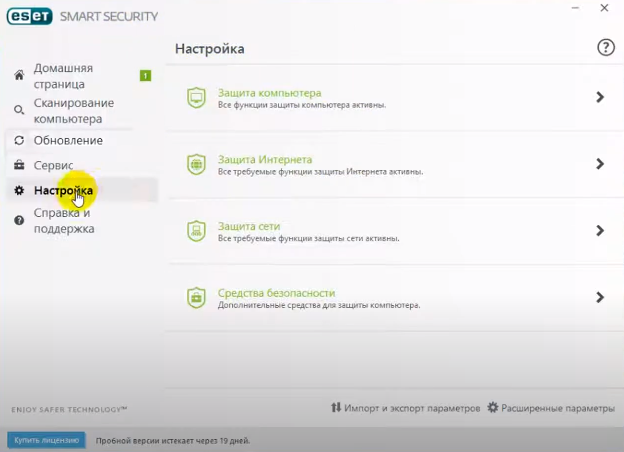22.11.2016
Просмотров: 64322
Каждый пользователь ПК или ноутбука рано или поздно может столкнуться с необходимостью установки нелицензионной программы или софта, который имеет кейген. Антивирус не даст выполнить инсталляцию потенциально нежелательной программы. Поэтому защитника придется отключить на время. О том, как отключить антивирус ESET NOD32 различных версий на ПК на время или полностью читайте в данной теме.
Читайте также: Как снять пароль с антивируса Nod 32 и ESET Smart Security?
Способы отключения антивируса ESET NOD32 на время
Антивирус ESET NOD32 отключить на время можно двумя способами.
Способ №1. Быстрое отключение
- Нажимаем на стрелочку, что на панели задач и выбираем значок антивируса. Нажимаем на нём правой кнопкой мыши и выбираем «Временно отключить защиту».
- Указываем, на какое время необходимо отключить защитника.
- Антивирус отключён.
Способ №2. Через настройки программы
- Выбираем значок программы на панели задач и кликаем «Открыть …(версия программы)».
- Откроется окно программы. В левом меню выбираем «Настройки». Для каждого пункта раздела «Компьютер» выставляем временной диапазон, на который необходимо отключить защиту.
- Защита ПК отключена.
Отключаем антивирус ESET NOD32 полностью
Чтобы полностью отключить защиту ПК стоит выполнить следующие действия:
- Открываем настройки антивируса и во всех пунктах выставляем отметку «Отключить до перезагрузки».
- Далее жмём «Win+R» и вводим «services.msc».
- Откроется окно служб. Ищем все службы, которые связаны с антивирусом и останавливаем их.
- Антивирус отключён полностью до первой перезагрузки. После службу придется включить обратно, чтобы программа могла работать корректно.
О том, как отключить антивирус ESET NOD32 смотрите в видео:
Пошаговая инструкция по отключению встроенного антивируса на MacOS и Windows, отключение ПК и веб-версии антивирусов Kaspersky и ESET NOD32
Отключение антивируса на MacOS
Иногда антивирусная защита по ошибке блокирует программы и приложения, которые не вредят вашему компьютеру. Если система оповещает вас о том, что в целях защиты вашего ПК вынуждена заблокировать платформу livedigital, её следует отключить, чтобы продолжить пользоваться сервисом.
Для отключения антивируса нажмите правой кнопкой мыши на приложение антивируса и выберите пункт «Завершить».
Примечание. Нажимая кнопку «Закрыть» в левом верхнем углу окна приложения, Вы закрываете окно приложения, однако само приложение остается открытым (маленькая точка под значком приложения в Dock означает, что приложение открыто).
Отключение антивируса на Windows
Отключение встроенного антивируса
1. Зайдите в Пуск -> Параметры -> Обновление и безопасность -> Безопасность Windows -> Брандмауэр и защита сети.
2. В разделе «Параметры защиты от вирусов и других угроз» нажмите «Управление настройками».
3. Переведите переключатель параметра «Защита в режиме реального времени» в положение «Откл».
Отключение антивируса Kaspersky
Полное отключение ПК версии
1. Откройте окно программы, кликнув по иконке антивируса на панели задач в правом нижнем углу.
Вызов меню Касперского
2. Перейдите в настройки – они отмечены кнопкой с шестерёнкой в нижнем левом углу.
3. Откройте вкладку «Общие» и снимем галочку с параметра «Защита».
Отключение антивируса (на время использования платформы)
Такой же эффект будет, если вы нажмете кнопку «Выход» во всплывающем окне из пункта 1.
Временное отключение ПК версии – установка периода неактивности
Мы рекомендуем отключить систему, заранее задав время или условия запуска и выключения. В первом случае:
1. Найдите иконку «Касперского» на панели задач и нажмите на неё правой кнопкой мыши.
2. В выпадающем списке нажмите «Приостановить защиту…».
Выпадающее меню «Касперского»
3. В открывшемся окне выделите параметр «Приостановить на указанное время» и задайте нужное время (например, время окончания вашего вебинара/занятия), либо выберите «Приостановить до перезагрузки».
Приостановка защиты (на время)
4. Нажмите на кнопку «Приостановить защиту».
Антивирусная защита будет отключена на заданное время либо до следующего запуска системы.
Исключение livedigital из проверки Kaspersky Internet Security
1. Откройте настройки Kaspersky Internet Security -> Защита -> Веб-Антивирус.
2. В окне «Параметры Веб-антивируса» нажмите «Расширенная настройка».
3. Нажмите «Настроить доверенные веб-адреса» и укажите ссылку https://edu.livedigital.space/ (можно скопировать отсюда).
Разрешение на использование камеры в Kaspersky для livedigital
Чтобы отключить защиту веб-камеры:
1. В главном окне Kaspersky Internet Security нажмите «Защита приватности».
2. Установите переключатель в выключенное положение.
Защита веб-камеры будет выключена.
Отключение антивируса ESET NOD32
Отключение ПК версии антивируса до перезагрузки
Чтобы отключить антивирус до перезагрузки ПК, выполните следующие действия:
1. Откройте настройки антивируса и во всех пунктах выберите отметку «Отключить до перезагрузки».
2. Далее нажмите «Win+R» и введите «services.msc» (можете скопировать отсюда).
3. Откроется окно служб. Ищите все службы, которые связаны с антивирусом и отключайте их.
4. Антивирус отключён полностью до первой перезагрузки. После службу придется включить обратно, чтобы программа могла работать корректно.
Отключение ПК версии антивируса на время
Антивирус ESET NOD32 отключить на время можно двумя способами.
Способ №1. Быстрое отключение
— Нажмите на стрелочку в правом нижнем углу панели задач и выберите значок антивируса. Нажмите на него правой кнопкой мыши и выберите «Временно отключить защиту».
— Укажите, на какое время необходимо отключить антивирус.
— Антивирус отключен.
Способ №2. Через настройки программы
— Нажмите на стрелочку в правом нижнем углу панели задач и выберите значок антивируса. Нажмите на него правой кнопкой мыши и выберите «Открыть …(версия программы)».
— Откроется окно программы. В левом меню выберите «Настройки». Для каждого пункта раздела «Компьютер» выставите временной диапазон, на который необходимо отключить защиту.
— Защита ПК отключена на время вашего вебинара/урока.
Разрешение на использование веб-камеры на платформе livedigital в антивирусе ESET
Чтобы отключить защиту веб-камеры:
1. Откройте главное окно программы продукта ESET для Windows.
2. Нажмите клавишу F5 на клавиатуре, чтобы перейти к расширенной настройке.
3. Нажмите «Управление устройствами», разверните «Защита веб-камеры» и нажмите «Редактировать» рядом с «Правила». (Здесь вы можете отключить защиту веб-камеры, чтобы не настраивать правила для приложений).
4. В окне «Правила» вы можете изменить существующие правила, чтобы блокировать или разрешить доступ к веб-камере приложению текущего браузера или получать запрос каждый раз, когда приложение запрашивает доступ к веб-камере. Выберите правило, которое вы хотите изменить, а затем выберите опцию для обновления правила. Нажмите OK, чтобы сохранить изменения.
Как добавить платформу livedigital в исключения ESET IS
Чтобы добавить исключение для веб-сайта, последовательно выберите элементы Настройка -> Средства безопасности -> Родительский контроль, а затем щелкните «Добавить исключение для веб-сайта».
Введите https://edu.livedigital.space/ (можно скопировать отсюда) в поле «URL-адрес веб-сайта», выберите (разрешено) для каждой учетной записи пользователя, после чего нажмите кнопку ОК, чтобы добавить исключение в список.
Nod32 – это один из самых популярных антивирусных программных продуктов, который широко используется на компьютерах с операционной системой Windows 10. Он обеспечивает надежную защиту компьютера от вредоносного кода и вирусов. Однако, иногда возникают ситуации, когда необходимо временно отключить антивирус, например, для установки программного обеспечения, которое он блокирует. В этой статье мы рассмотрим подробную инструкцию о том, как временно отключить nod32 на Windows 10.
Шаг 1: Найдите иконку nod32 в системном трее, находящемся в правом нижнем углу экрана. Кликните правой кнопкой мыши по иконке, чтобы открыть контекстное меню.
Шаг 2: В появившемся контекстном меню выберите пункт «Защита от антивирусных программ».
Шаг 3: В открывшемся окне «Защита от антивирусных программ» вы увидите несколько вариантов отключения антивируса. Выберите первый вариант «Отключить защиту под наше ведение» и нажмите «Применить».
Шаг 4: Появится окошко с предупреждением о последствиях отключения защиты. Убедитесь, что временное отключение антивируса не причинит вред вашему компьютеру, и подтвердите свой выбор, нажав «Да».
Важно: помните, что временное отключение антивируса может сделать ваш компьютер уязвимым для вирусов и других угроз. Поэтому рекомендуется включать защиту как можно скорее после завершения необходимых действий.
Теперь вы знаете, как временно отключить nod32 на Windows 10. Следующий шаг – выполнить нужные вам действия, а затем обязательно включить антивирусную защиту обратно, чтобы обеспечить безопасность вашего компьютера.
Содержание
- Отключение антивируса ESET NOD32 на операционной системе Windows 10
- Почему может быть необходимо временно отключить ESET NOD32?
- Шаги по временному отключению ESET NOD32 на Windows 10
Отключение антивируса ESET NOD32 на операционной системе Windows 10
Антивирусная программа ESET NOD32 обеспечивает защиту вашего компьютера от вредоносных программ и других угроз. Однако, в некоторых случаях может возникнуть необходимость временно отключить антивирус для выполнения определенных задач или установки программ.
Следуйте инструкциям ниже для временного отключения антивируса ESET NOD32 на операционной системе Windows 10:
| Шаг | Описание |
| 1 | Правой кнопкой мыши щелкните значок ESET NOD32 в трее панели задач (правый нижний угол экрана). |
| 2 | В контекстном меню выберите пункт «Открыть окно основной программы». |
| 3 | Откроется основное окно программы ESET NOD32. |
| 4 | В верхней панели меню выберите пункт «Настройки» и в выпадающем меню выберите «Режимы пользовательского интерфейса». |
| 5 | В открывшемся списке режимов выберите «Расширенный режим». |
| 6 | Подтвердите выбор, нажав кнопку «ОК». |
| 7 | В основном окне программы ESET NOD32 перейдите на вкладку «Антивирус и антишпион». |
| 8 | В разделе «Сканирование и угрозы» найдите опцию «Включить режим антивируса/антишпиона». |
| 9 | Снимите галочку с этой опции, чтобы временно отключить антивирус. |
| 10 | Нажмите кнопку «ОК», чтобы сохранить изменения и закрыть настройки. |
Теперь антивирусная программа ESET NOD32 будет временно отключена на вашей операционной системе Windows 10. Не забудьте включить антивирусную защиту снова, когда закончите выполнение задачи или установку программы.
Почему может быть необходимо временно отключить ESET NOD32?
1. Установка нового программного обеспечения: В некоторых случаях, для установки определенного программного обеспечения на компьютер может потребоваться временное отключение антивирусной программы ESET NOD32. Некоторые установочные файлы или процессы могут быть распознаны антивирусом как потенциально вредоносные и блокированы, что может вызвать проблемы во время установки.
2. Отладка проблем с компьютером: Если вы сталкиваетесь с поведением компьютера, которое может быть связано с антивирусной программой, временное отключение ESET NOD32 может помочь идентифицировать и решить проблему. Отключение антивирусной защиты может помочь проверить, блокирует ли он определенные процессы или файлы, и определить, является ли антивирусная программа источником проблемы.
3. Устаревшие или неподлинные версии программного обеспечения: В некоторых случаях, устаревшие или неподлинные версии программного обеспечения могут вызывать проблемы с антивирусной программой. Временное отключение ESET NOD32 может помочь выяснить, является ли проблема связанной с версией программы или с самим программным обеспечением.
4. Проблемы с сетью: При настройке сети или прикладного программного обеспечения может потребоваться отключение антивирусной защиты для устранения возможных проблем с соединением или блокировки определенных портов или протоколов.
5. Конфликт с другим программным обеспечением: Иногда некоторые программы или приложения могут конфликтовать с антивирусом ESET NOD32, вызывая сбои или ошибки. Временное отключение антивирусной программы может помочь выяснить, вызывает ли конкретное программное обеспечение конфликт с ESET NOD32.
Важно: Временное отключение антивирусной программы означает временное устранение защиты от вредоносных программ, поэтому следует быть осторожным при осуществлении данной операции. Рекомендуется выполнять это только в случаях, когда это необходимо и при необходимости включать антивирусную защиту как можно скорее после завершения требуемых действий.
Шаги по временному отключению ESET NOD32 на Windows 10
Если вам необходимо временно отключить антивирусную программу ESET NOD32 на компьютере с операционной системой Windows 10, следуйте этим простым шагам:
- Щелкните правой кнопкой мыши на иконке ESET NOD32 в системном трее, расположенном в правом нижнем углу экрана.
- В открывшемся контекстном меню выберите пункт «Открыть основное окно».
- В главном окне программы найдите и щелкните на вкладке «Настройки» в верхней части окна.
- На вкладке «Настройки» выберите пункт «Основные» в левом меню.
- Настроить временное отключение антивирусной защиты (сканирования файлов и Интернет-защиты) можно посредством перемещения ползунка «Ручной режим» в положение «Выкл.».
- Нажмите кнопку «Применить», чтобы сохранить изменения.
Теперь ESET NOD32 будет временно отключен на вашем компьютере с операционной системой Windows 10. Обратите внимание, что это отключит только некоторые функции программы, и вы должны быть осторожны при работе в интернете или при открытии файлов из ненадежных источников.
Чтобы включить ESET NOD32, повторите первые четыре шага инструкции и переместите ползунок «Ручной режим» обратно в положение «Вкл.». Не забудьте сохранить изменения, нажав кнопку «Применить».
На чтение 4 мин Опубликовано Обновлено
Антивирус ESET NOD 32 является одним из наиболее популярных и надежных антивирусных программ для операционной системы Windows 10. Однако, есть ситуации, когда нужно на некоторое время выключить этот антивирус, например, для установки программы или выполнения определенных задач. В данной статье мы расскажем, как правильно выключить антивирус ESET NOD 32 на Windows 10.
Существует несколько способов временно выключить антивирус ESET NOD 32 на Windows 10. Наиболее простым и быстрым способом является использование контекстного меню в системном трее. Для этого необходимо найти иконку ESET NOD 32 в системном трее, щелкнуть правой кнопкой мыши и выбрать пункт «Открыть окно интерфейса».
Открывшееся окно интерфейса антивируса позволит вам иметь полный контроль над его функциями и настройками. Чтобы выключить антивирус временно, нужно перейти на вкладку «Настройки» и выбрать пункт «Антивирус и антишпион». Затем вы найдете раздел «Временно выключить антивирус» и сможете установить нужный временный период, в течение которого антивирус будет отключен. После этого нажмите кнопку «Применить» и антивирус будет временно выключен.
Содержание
- Как временно отключить антивирус ESET NOD 32 на Windows 10
- Откройте программу ESET NOD 32
- Перейдите в меню «Настройки» антивируса
Как временно отключить антивирус ESET NOD 32 на Windows 10
Антивирусная программа ESET NOD 32 обеспечивает надежную защиту компьютера от вредоносных программ и угроз в сети Интернет. Однако, иногда возникают ситуации, когда необходимо временно отключить антивирусное сканирование, например, для установки определенного программного обеспечения или решения конкретной проблемы. В этом случае следуйте простым инструкциям ниже, чтобы временно отключить антивирус ESET NOD 32 на Windows 10.
- Правый клик на иконке антивируса ESET NOD 32 в системном трее.
- Выберите пункт «Открыть окно главной программы».
- В меню программы выберите раздел «Настройки» и нажмите на него.
- В открывшемся окне «Настройки» выберите раздел «Расширенные настройки» в левой части окна.
- Настройки антивируса будут отображены в правой части окна. Прокрутите страницу вниз до раздела «Основные» и найдите подраздел «Режим работы активной защиты».
- Снимите флажок с опции «Включить режим активной защиты» для временного отключения антивирусной защиты.
- Нажмите кнопку «OK» внизу окна, чтобы сохранить изменения.
Важно отметить, что после выполнения этих шагов антивирусная защита ESET NOD 32 будет отключена только на некоторое время. Чтобы снова включить антивирусную защиту, просто выполните те же шаги и установите флажок обратно в опции «Включить режим активной защиты».
Теперь вы знаете, как временно отключить антивирус ESET NOD 32 на Windows 10. Помните, что без антивирусной защиты компьютер более уязвим к вредоносным программам и угрозам в сети Интернет, поэтому рекомендуется включать антивирусную защиту снова как только это станет возможным.
Откройте программу ESET NOD 32
Для выключения антивирусной программы ESET NOD 32 на Windows 10 на некоторое время, откройте программу с помощью следующих шагов:
- Перейдите на рабочий стол вашего компьютера.
- Найдите и щелкните на значке ESET NOD 32, которая обычно находится в правом нижнем углу экрана, в системном трее.
- Появится окно программы ESET NOD 32.
Теперь у вас открыта программа ESET NOD 32 и вы готовы продолжить дальнейшие действия.
Перейдите в меню «Настройки» антивируса
Чтобы выключить антивирус ESET NOD 32 на Windows 10 на некоторое время, нужно выполнить следующие шаги:
| 1. | Найдите иконку ESET NOD 32 в системном трее (рядом с часами в правом нижнем углу экрана) и щелкните правой кнопкой мыши. |
| 2. | В выпадающем меню выберите пункт «Открыть главное окно». |
| 3. | В главном окне программы найдите и нажмите на кнопку «Настройки» в главном меню сверху. |
| 4. | В открывшемся списке настроек выберите пункт «Реальное время» (Real-time) в левой панели. |
| 5. | В правой части окна найдите переключатель «Включить защиту в реальном времени» и сделайте его неактивным (выключите). |
| 6. | Нажмите кнопку «Применить» и «ОК», чтобы сохранить изменения. |
После выполнения этих шагов антивирус ESET NOD 32 будет выключен и не будет мешать вашим действиям на компьютере. Пожалуйста, имейте в виду, что временное отключение антивируса может повлечь риск заражения компьютера в случае посещения вредоносных или опасных веб-сайтов, скачивания или запуска подозрительных файлов. Поэтому рекомендуется включать антивирусную защиту обратно как только вы закончите необходимые действия.
Windows 10 — новая версия Операционная система Windows который стал очень известен как последний в своем классе. Там можно найти много новых функций. Из-за этого многие пользователи устанавливают их на свои компьютеры.
Однако существует масса версий Windows 10 . Все это доступно для скачивания, каждому пользователю достаточно понять, что для него лучше и удобнее. Поскольку компьютеры получают постоянные потенциальные вирусные угрозы , понятно, что пользователи хотят установить антивирус.
Бывают случаи, когда эти антивирусы имеют недостатки или их необходимо отключить или отключить на время. Во временном смысле антивирус Eset nod32 в Windows 10 можно отключить . Поэтому в этой статье мы расскажем, как это сделать.
Зачем нужен антивирус?
В качестве своей основной цели эти программы обычно немедленно обнаруживают вирусы, которые могут повредить компьютер. . вредоносное ПО или вредоносное ПО, обычно известное как вирусы , может заразить систему и повредить машину в долгосрочной перспективе (поскольку срок повреждения зависит от типа вируса, а также от количества вируса, содержащегося в компьютере).
В сети много антивирусов, многие из них бесплатны и могут быть легко установлены , Существуют антивирус для пк et также для мобильных телефонов , это связано с большим количеством вирусов, которые могут заразить устройства, подключенные к Интернету.
L ‘ Антивирус eset nod32 — это качественный антивирус, обладающий абсолютной способностью уничтожать виртуальных паразитов, которые могут повлиять на программное обеспечение машины. Этот антивирус выделяется среди группы лучших, потому что он один из тех, кто лучше всего защищает и обнаруживает вирусы.
это антивирус должен быть приостановлен по усмотрению пользователя . Много раз пользователю придется отключить его, потому что антивирус не позволяет пользователю загрузить документ, который определенно известен как свободный от вирусов, но программа предотвращает его загрузку. В других случаях нечто подобное может произойти с установкой программы.
В таких случаях пользователи проявляют желание временно отключить антивирус, который все еще действует. В этом случае есть несколько шаги, которые нужно выполнить, в основном, чтобы отключить его .
Вы должны сначала нажмите на антивирус . Антивирус обычно всегда находится на нижней панели компьютера, то есть на панели инструментов. Среди вариантов, которые появляются после того, как щелкнул правой кнопкой мыши по антивирусу , один из них скажет: «Приостановить защиту» . В этом случае, возможно, нужно спешить.
В некоторых случаях значок для выбора не отображается. В таких случаях пользователю необходимо будет выполнять поиск с помощью стрелки вверх, и таким образом будут отображаться остальные значки. Если возможность приостановить защиту по-прежнему не найдена, вы должен заглянуть в конфигурация так что оттуда его можно приостановить.
Последние шаги, которые необходимо предпринять для временного отключения или отключения антивируса Eset nod32
После выполнения первых нескольких шагов второе, что обнаружит пользователь, будет всплывающее окно, которое откроется и отобразит текст в поле. Этот текст объяснит, что произойдет на компьютере, когда вы отключите Eset nod32. Помимо прочего, в окне будет указано, что компьютер будет подвержен проникновению любого виртуального паразита без защиты .
Пользователь может на свой страх и риск продолжить процесс деактивации Eset nod32 и щелкнуть там, где на экране указано «применять» . Затем вы можете щелкнуть другое всплывающее окно, в котором вас снова спросят, хотите ли вы подтвердите деактивацию этого антивируса.
Пользователь сможет определить время, в которое ему нужно будет деактивировать антивирус . И поскольку это временно, по истечении этого выбранного времени все, что вам нужно сделать, это перезагрузить компьютер, чтобы снова воспользоваться защитой этого отличного антивируса.
Таким простым способом можно будет временно деактивировать Eset nod32 — понятный и простой процесс, который может выполнить любой.
Содержание
- Действия для отключения Eset NOD32 Antivirus
- Стандартный режим
- Расширенный режим
- Как удалить антивирус ESET NOD32 с компьютера полностью Windows 10?
- Как отключить антивирусную программу ESET NOD32?
Действия для отключения Eset NOD32 Antivirus
Несмотря на то, что наличие антивируса носит обязательный характер, бывают моменты, когда его необходимо отключить. Как правило, подобная надобность возникает при установке или запуске определенных программ, которые антивирус воспринимает как вредоносные, даже если вы используете лицензионный продукт. Полностью отключить Eset NOD32 Antivirus является довольно сложной задачей (про установку данного антивируса читайте тут). Эта создано с целью защиты от вирусов, которые способны отключать программу защиты. В этом руководстве я расскажу, можно ли отключить Eset NOD32 Antivirus на время.
Стандартный режим
Важно знать, что отключить антивирус вы можете только в режиме реального времени. Делается это довольно просто и не вызовет никаких трудностей даже у самых неопытных пользователей. Выполняя простые действия, вы узнаете как необходимо настроить Eset NOD32 и как его отключить (об отключении другого продукта компании Eset — Smart Security, можно прочесть здесь).
- Зайдите в настройки и нажмите на надпись «Выключить защиту от вирусов и шпионского ПО», если используете антивирус в стандартном режиме.
- Подтвердите, что действительно желаете выполнить данное действие, как это показано на картинке.
Расширенный режим
Если ваш антивирус находится в расширенном режиме, то вы можете, как остановить все защитные функции сразу, на время отключив Eset NOD32 Antivirus, так и выборочно приостановить каждую функцию защиты по отдельности.
Совет! Для тех, кто не хочет использовать второй способ – просто переведите программу в стандартный режим и выполните действия, указанные в описании первого способа отключения.
Ниже я опишу подробности для пользователей, которые используют только расширенный режим.
- Зайдите в настройки антивируса.
- Отключите каждый блок отдельно или нажмите на надпись «временно отключить защиту от вирусов и шпионского ПО», как это показано на картинке.
Снова включить все защитные функции антивируса можно с помощью обратных действий, выполненных в том же порядке.
Важно! Отключение антивируса оставляет ваш компьютер без защиты.
Несмотря на то, что вы теперь знаете как на время отключить Eset NOD32 Antivirus, я рекомендую делать это только в случаях крайней необходимости, так как вы попросту оставляете ваш компьютер без какой-либо защиты. Если к отключению вас побудили определенные неудобства, связанные с использованием различных программ, которые могут трактоваться антивирусом как вредоносное ПО, то после разрешения конкретной ситуации вам необходимо вернуть все настройки в исходный вид и снова активировать защитные системы вашего антивируса. Также вы можете узнать больше про Eset NOD32 для телефонов, прочитав статью здесь.
Как удалить антивирус ESET NOD32 с компьютера полностью Windows 10?


Я вот кстати антивирус не использую на своем основном компе. Думаете это шутка? Нет, не шутка! На тестовом компе, ну где я тестирую всякие проги, то там антивирус есть, хотя он там то особо и не нужен. Но на рабочем компе антивируса нет, потому что я создал все условия для того чтобы вирус НИКАК не проник на комп. Во-первых я не качаю никакие проги с левых сайтов, есть несколько прог, я ими пользуюсь, я их поставил, настроил и все, больше их не трогаю. Во-вторых все проги которые у меня есть, то для них всех доступ в интернет контролируется ферволом Outpost Firewall, то есть в интернет ходят только те проги, которым я разрешил ходить. Вот так, и вируса у меня уже не было пару лет, вообще не могу вспомнить, чтобы когда-то был вирус.. А вот на том рабочем компе, был как-то вирус.. И NOD32 его пропустил, то есть не удалил его, вот такой прикол… Ну это просто на заметку так бы вам сказать
Сегодня я покажу как удалить NOD32 из Windows 10 так, чтобы и не остались следов его! Думаю что вам тут все будет понятненько.
Кстати, когда NOD32 проверял комп на вирусы, ну то есть работало сканирование, то у меня он процессор вот как нагружал:
То есть так бы сказать нормально загружал, но это потому что работало сканирование! Сам по себе он ничего, ну почти ничего не грузит
Ладно, переходим уже к вопросу об удалении NOD32. Ну что, поехали! Зажимаем Win + R, появится окошко Выполнить, туда вы пишите такую команду:
Потом, в списке установленного софта находим этот антивирус NOD32, вот у меня это версия ESET Smart Security, думаю что у вас также. В общем нашли в списке антивирус, нажимаем по нему правой кнопкой и выбираем Изменить:
Потом появится окно удаления, там нажимаете Далее:
Потом выбираем, что мы хотим антивирус именно удалить:
Дальше нужно выбрать причину, почему это вы вдруг решили удалить антивирус NOD32? Ну это такое, можете выбирать причину, а можете сделать как я, то есть просто поставить галочку на Другая причина и нажать Далее:
И потом уже нажимаем кнопку Удалить:
Все, потом начнется удаление:
Еще будет окошко безопасности (вроде называется UAC), так вот, вы там нажимаете Да. Но оно может быть, а может и не быть, тут просто я не знаю, отключено ли у вас такая безопасность или нет
Антивирус не только быстро работает, но и быстро удаляется, и мне это нравится, он удалился примерно за секунд десять, ну может чуть больше, а потом вы увидите такое окно, где нужно будет нажать Готово и все:
Но нет, это еще не конец, я когда нажал Готово, то потом еще одно окошко выскочило, это уже по поводу перезагрузки:
Сразу скажу, что медлить с перезагрузкой я не советую, лучше ее сделать сразу, чтобы довести удаление до конца!
В общем я сделал перезагрузку и теперь что нужно сделать? А теперь нужно посмотреть, не осталось ли следов от NOD32 и если что, то их также удалить нужно! Но скажу сразу, то удалять таким способом можно ТОЛЬКО ОСТАТКИ АНТИВИРУСА, сам антивирус нужно удалять стандартным способом, и только потом уже удалять остатки, это важно! Дело в том, что если вы попробуете просто взять и так удалить NOD32, то у вас скорее всего будут глюки потом, так как драйвер антивируса не так просто удалить, и вообще драйвер, это не шутки вам!
Значит первое что мы сделаем, это попробуем поискать остатки среди файлов. Открываем окно Этот компьютер (можно быстро попасть, если зажать Win + R, а потом ввести команду file://) и потом заходим на системный диск (C:). В правом верхнем углу есть строка поиска, вот туда пишем слово eset и смотрим что будет в результатах:
Вот видите, это все, это остатки от антивируса. Тут отображены все файлы, в именах которых есть слово eset, то есть тут может быть и сам установщик антивируса. К чему это я? А к тому, что среди этого мусора может быть что-то нужное, ну вот например тот же установщик NOD32. Он вам нужен? Если да, то его НЕ выделяете! Вообще посмотрите что там будет найдено, может что-то еще там будет нужное. Все следы антивируса потом нужно выделить и нажать правой кнопкой по всему этому и выбрать в меню Удалить:
И потом будет еще такое окошко, тут вы ставите галочку на Выполнить для всех текущих элементов и нажимаете кнопку Пропустить:
Потом я на всякий случай снова все выделил и потом снова нажал правой кнопкой, выбрал Удалить, и потом было такое сообщение, я тут нажал Да:
Дальше было еще одно сообщения, тут тоже я поставил галочку Выполнить для всех текущих элементов и нажал кнопку Пропустить:
Второй раз это я так, ну просто для надежности сделал, это делать необязательно, просто я такой, ну сделал на всякий случай…
После этих действий, я снова попробовал поискать файлы на системном диске, вбил eset, пошел поиск и вот какие результаты:
То есть удалить файловые следы получилось, мы это сделали! Если хотите, то для надежности вы можете также поискать файловые остатки и по слову nod32, но лично у меня ничего нашлось.
Теперь таким же способом нам нужно поискать мусор в реестре. Зажимаем кнопки Win + R и пишем туда команду такую:
Откроется вот такое окно реестра:
Тут, как видите, просто море всяких настроек, мне даже трудно представить сколько тут ключей, но знаю точно, что тут их ну очень много! Что тут будем делать? А тут нужно зажать Ctrl + F и написать там слово eset, после чего нажать Найти далее:
Теперь будут искаться разделы (они отображаются слева) и ключи (они справа), в именах которых есть слово eset, и которые, как вы уже понимаете, можно удалить, ибо это просто остатки от антивируса. Только смотрите внимательно, что будете удалять, ибо можете что-то и не то удалить, ну вот как пример, это совсем не относится к антивирусу, хотя в имени и есть слово eset:
А вообще, знаете, я поискал еще… и еще… и пришел к выводу, что слово eset не совсем удачное. Ибо много находится того, что вообще не относится к антивирусу. Поэтому вместо eset я попробовал слово nod32, так мусор будет искаться более точно. Но когда я попробовал поискать по слову nod32, то ничего не было найдено и это хорошо, это означает, что антивирус в реестре не оставляет следов (хотя удивительно):
Ну это я имею ввиду, что поиск был завершен, так и не найдя ни одного следа от антивируса! И что теперь делать, что получается что антивирус не оставляет следов в реестре? В общем не знаю что сказать, но получается, что таки да, не оставляет NOD32 в реестре следов. С трудом верится, не правда ли? Ну мне верится с трудом, но вроде бы так оно все и есть!
Все таки напишу что делать, если вы нашли остатки NOD32 в реестре. Значит как их удалить? Все что будет найдено, то все это будет выделено. Вот то что выделилось, по тому вы нажимаете правой кнопкой и там выбираете Удалить. Это относится и к разделам и к ключам, удаляется все одинаково. Удалили, все, поехали дальше искать, чтобы продолжить поиск, то нажимаете F3 и потом то что найдете, то это тоже удаляете и так до тех пор, пока после нажатия F3 не появится сообщение о том, что поиск окончен!
На этом все ребята, надеюсь что вам тут все было понятно и что данная инфа немного вам помогла. Если что-то не так написал, то прошу извинить. Удачи вам в жизни и чтобы все у вас было хорошо
Как отключить антивирусную программу ESET NOD32?
Каждый пользователь ПК или ноутбука рано или поздно может столкнуться с необходимостью установки нелицензионной программы или софта, который имеет кейген. Антивирус не даст выполнить инсталляцию потенциально нежелательной программы. Поэтому защитника придется отключить на время. О том, как отключить антивирус ESET NOD32 различных версий на ПК на время или полностью читайте в данной теме.
Антивирус ESET NOD32 отключить на время можно двумя способами.
Способ №1. Быстрое отключение
- Нажимаем на стрелочку, что на панели задач и выбираем значок антивируса. Нажимаем на нём правой кнопкой мыши и выбираем «Временно отключить защиту».
- Указываем, на какое время необходимо отключить защитника.
Способ №2. Через настройки программы
- Выбираем значок программы на панели задач и кликаем «Открыть …(версия программы)».
- Откроется окно программы. В левом меню выбираем «Настройки». Для каждого пункта раздела «Компьютер» выставляем временной диапазон, на который необходимо отключить защиту.
Чтобы полностью отключить защиту ПК стоит выполнить следующие действия:
- Открываем настройки антивируса и во всех пунктах выставляем отметку «Отключить до перезагрузки».
- Далее жмём «Win+R» и вводим «services.msc».
- Откроется окно служб. Ищем все службы, которые связаны с антивирусом и останавливаем их.
- Антивирус отключён полностью до первой перезагрузки. После службу придется включить обратно, чтобы программа могла работать корректно.
О том, как отключить антивирус ESET NOD32 смотрите в видео:
Содержание
- Как полностью отключить нод 32
- Стандартный режим
- Расширенный режим
- Отключение антивируса на время
- Включение антивируса
- Альтернативный метод быстрого отключения
- Способы отключения антивируса ESET NOD32 на время
- Отключаем антивирус ESET NOD32 полностью
- Стандартный режим
- Расширенный режим
- Ищете информацию об общих предупреждениях и уведомлениях?
- Окно предупреждения
- Обмен сообщениями в программе
- Уведомления на рабочем столе
- Окно сообщения
- Как отключить антивирусную программу ESET NOD32?
- Как временно отключить антивирус ESET NOD32
- Действия для отключения Eset NOD32 Antivirus
- Стандартный режим
- Расширенный режим
Несмотря на то, что наличие антивируса носит обязательный характер, бывают моменты, когда его необходимо отключить. Как правило, подобная надобность возникает при установке или запуске определенных программ, которые антивирус воспринимает как вредоносные, даже если вы используете лицензионный продукт. Полностью отключить Eset NOD32 Antivirus является довольно сложной задачей (про установку данного антивируса читайте тут). Эта создано с целью защиты от вирусов, которые способны отключать программу защиты. В этом руководстве я расскажу, можно ли отключить Eset NOD32 Antivirus на время.
Стандартный режим
Важно знать, что отключить антивирус вы можете только в режиме реального времени. Делается это довольно просто и не вызовет никаких трудностей даже у самых неопытных пользователей. Выполняя простые действия, вы узнаете как необходимо настроить Eset NOD32 и как его отключить (об отключении другого продукта компании Eset — Smart Security, можно прочесть здесь).
Расширенный режим
Если ваш антивирус находится в расширенном режиме, то вы можете, как остановить все защитные функции сразу, на время отключив Eset NOD32 Antivirus, так и выборочно приостановить каждую функцию защиты по отдельности.
Совет! Для тех, кто не хочет использовать второй способ – просто переведите программу в стандартный режим и выполните действия, указанные в описании первого способа отключения.
Ниже я опишу подробности для пользователей, которые используют только расширенный режим.
Снова включить все защитные функции антивируса можно с помощью обратных действий, выполненных в том же порядке.
Важно! Отключение антивируса оставляет ваш компьютер без защиты.
Несмотря на то, что вы теперь знаете как на время отключить Eset NOD32 Antivirus, я рекомендую делать это только в случаях крайней необходимости, так как вы попросту оставляете ваш компьютер без какой-либо защиты. Если к отключению вас побудили определенные неудобства, связанные с использованием различных программ, которые могут трактоваться антивирусом как вредоносное ПО, то после разрешения конкретной ситуации вам необходимо вернуть все настройки в исходный вид и снова активировать защитные системы вашего антивируса. Также вы можете узнать больше про Eset NOD32 для телефонов, прочитав статью здесь.
Каждый пользователь ПК или ноутбука рано или поздно может столкнуться с необходимостью установки нелицензионной программы или софта, который имеет кейген. Антивирус не даст выполнить инсталляцию потенциально нежелательной программы. Поэтому защитника придется отключить на время. О том, как отключить антивирус ESET NOD32 различных версий на ПК на время или полностью читайте в данной теме.
Антивирус ESET NOD32 отключить на время можно двумя способами.
Способ №1. Быстрое отключение
Способ №2. Через настройки программы
Чтобы полностью отключить защиту ПК стоит выполнить следующие действия:
О том, как отключить антивирус ESET NOD32 смотрите в видео:
Есть несколько способов отключить данную антивирусную программу. Первый способ. в трее значок NOD32. Нажмите по этому значку правой кнопкой мышки и в контекстном меню выберите «Открыть окно». В появившемся окне выберите раздел «Настройка». Дальше в правой части окна программы щелкните по «Защита от вирусов и шпионских программ».
В возникшем окне кликните по «Временно отключить защиту от вирусов и шпионских программ». Дальше в появившемся диалоговом окне нажмите «Да». После этого антивирус будет отключен и неактивен. Для его включения нужно в том же меню выбрать «Включить защиту от вирусов и шпионских программ».
Отключить NOD32 можно иным способом. Нажмите на клавиатуре сочетание Ctrl+Alt+Delete или Сtrl+Shift+Esc. Запустится диспетчер задач. В нем вам нужно выбрать вкладку «Процессы». В появившемся окне будет список всех активных процессов. Нажмите строку «Описание». Там будут названия процессов.
Найдите процесс с названием ESET GUI. Кликните по нему правой кнопкой мышки и в контекстном меню выберите «Завершить процесс». Повторите ту же процедуру с процессом, название которого ESET Service. После этого антивирус будет отключен. Запустится он автоматически при следующем включении компьютера.
Еще один способ отключить NOD32 выглядит так. Нажмите «Пуск». Дальше выберите «Все программы» — «Стандартные» — «Командная строка». В командной строке введите Msconfig. Нажмите Enter. Откроется окно «Конфигурация системы». Перейдите во вкладку «Автозагрузка».
Дальше в списке программ найдите ESET. Снимите напротив программы флажок. Нажмите «Применить» и OK. Перезагрузите компьютер. Антивирус запущен не будет. Для того чтобы вернуть его в автозапуск системы, просто установите флажок обратно.
Решение задачи временного отключения антивирусного приложения NOD32 может пригодиться заядлым геймерам при запуске некоторых версий сетевых многопользовательских игр, но следует учитывать, что даже кратковременное отключение антивирусной защиты способно причинить вред компьютеру.
Осуществите стандартный вход в систему компьютера под своей учетной записью и вызовите главное системное меню, нажав кнопку «Пуск» для осуществления процедуры временного отключения антивирусного приложения NOD32. Раскройте ссылку «Все программы» и запустите требуемое приложение.
Найдите в области уведомлений значок NOD32 и вызовите его контекстное меню кликом правой кнопки мыши. Укажите команду «Временно » и подтвердите выполнение выбранного действия в открывшемся окошке запроса программы, нажав кнопку «Да». Примените флажок на поле «Больше не задавать этот вопрос» при необходимости частого выполнения данной операции.
Укажите желаемый промежуток времени отключения антивирусной защиты в следующем диалоговом окне приложения и подтвердите свой выбор, нажав кнопку OK. По умолчанию предлагаются варианты:
— до следующей перезагрузки компьютера;
— четыре часа;
— один час;
— тридцать минут;
— десять минут.
Дождитесь последовательного появления сообщений системы Windows и самого антивирусного приложения NOD32 об отключении защиты компьютера и выполните необходимые действия, потребовавшие запрета работы программы.
Обратите внимание на то, что компания-производитель приложения не рекомендует временно отключать антивирус с помощью утилиты диспетчера задач. При необходимости используйте следующий алгоритм действий для создания исключения проверки антивирусом нужной программы или файла.
Еще раз вызовите контекстное меню элемента NOD32 в системном трее кликом правой кнопки мыши и укажите пункт «Дополнительные настройки». Выделите пункт «Исключения» в левой панели открывшегося окна и воспользуйтесь кнопкой «Добавить».
Укажите полный путь к исполняемому файлу подлежащей отмене проверки программы в дополнительном диалоговом окне и авторизуйте сохранение сделанных изменений, нажав кнопку OK.
Антивирус nod32 заслуженно является одним из лидеров среди программ, позволяя эффективно защищать систему от самых разнообразных вирусных угроз.
Если удалить антивирус стандартным образом (Панель управления — Программы и компоненты — Удаление) не удается, то чтобы все же удалить nod32, внимательно следуйте последовательности шагов:
Рано или поздно, но в жизни пользователя компьютера появляется ситуация, когда время, которое тратит операционная система на загрузку, тянется долго и невыносимо. Причины такого происшествия могут быть весьма разные, начиная с ошибок в работе компьютера и заканчивая неправильной обработкой файлов автозагрузки. Несмотря на сложившуюся ситуацию, решение ей всегда найдется.
Самый простой способ очистки заключается в использовании функции «Настройка системы». Запустить окно этой функции можно следующими способами:
Меню «Пуск» — «Выполнить» — «msconfig» — «ОК»;
После получения от разработчика нового логина и пользователя, перейдите в программе во вкладку «Обновление». Внесите данные о новой лицензии в
Зачастую пользователи ПК, устанавливая новое приложение из непроверенного источника, сталкиваются с тем, что антивирус повреждает часть его файлов, принимая их за вредоносное ПО. И ясное дело, что после этого программа, скорее всего, работать не будет. Сообразив в чем дело, юзер начинает искать в сети ответ на вопрос, как отключить антивирус НОД 32?
Отключение антивируса на время
Для того чтобы унять НОД 32, его необходимо отключить, хотя бы временно. Для этого нужно найти его иконку на системной панели (смотрим в правый нижний угол). Кликаем на нее левой клавишей мыши, после этого должно появиться диалоговое окно. В открывшемся списке выбираем графу «временно отключить защиту» (справа от нее изображен щит):
После нажатия на вышеуказанную строку появится системное окно, с предложением отключения защиты антивируса. Выбираем пункт «Да». Таким образом, находим, как отключить антивирус НОД 32 на время. Во всплывающем меню доступно выбрать период, от 10 минут до 4 часов или следующей перезагрузки ПК. Следующее окно оповестит пользователя о том, что система компьютера находится под угрозой. НОД 32 отключен, можно беспрепятственно продолжить установку нужного ПО.
Включение антивируса
Опытные пользователи не рекомендую оставлять операционную систему ПК без «присмотра» антивируса на длительное время. По этой причине, выполнив установку нужного приложения, следует активировать НОД 32 вновь. Для этого нужно кликнуть на красные треугольник, который теперь отображается на месте иконки НОДа.
В открывшемся списке необходимо нажать на строку «Включить защиту». Все, дело сделано! Компьютер вновь находится под бдительным электронным оком НОД 32.
Альтернативный метод быстрого отключения
Если требуется отключить антивирус быстро, можно воспользоваться следующим методом. Одновременное нажатие CTRL+ALT+DELET вызовет диалоговое окно с «Диспетчером задач». Во вкладке «Приложения» выбираем строку, которая отображает название антивируса, делаем правый клик мышью. В открывшемся списке выбираем «снять задачу». Соглашаемся на принудительное отключение антивируса. Для активации защиты компьютера в меню «Пуск» следует выбрать иконку с названием антивируса и кликнуть ее. После этого НОД 32 возобновит свою работу, гарантируя должный уровень защиты вашего ПК.
Каждый пользователь ПК или ноутбука рано или поздно может столкнуться с необходимостью установки нелицензионной программы или софта, который имеет кейген. Антивирус не даст выполнить инсталляцию потенциально нежелательной программы. Поэтому защитника придется отключить на время. О том, как отключить антивирус ESET NOD32 различных версий на ПК на время или полностью читайте в данной теме.
Способы отключения антивируса ESET NOD32 на время
Антивирус ESET NOD32 отключить на время можно двумя способами.
Способ №1. Быстрое отключение
Способ №2. Через настройки программы
Отключаем антивирус ESET NOD32 полностью
Чтобы полностью отключить защиту ПК стоит выполнить следующие действия:
О том, как отключить антивирус ESET NOD32 смотрите в видео:
Несмотря на то, что наличие антивируса носит обязательный характер, бывают моменты, когда его необходимо отключить. Как правило, подобная надобность возникает при установке или запуске определенных программ, которые антивирус воспринимает как вредоносные, даже если вы используете лицензионный продукт. Полностью отключить Eset NOD32 Antivirus является довольно сложной задачей (про установку данного антивируса читайте ). Эта создано с целью защиты от вирусов, которые способны отключать программу защиты. В этом руководстве я расскажу, можно ли отключить Eset NOD32 Antivirus на время.
Стандартный режим
Важно знать, что отключить антивирус вы можете только в режиме реального времени. Делается это довольно просто и не вызовет никаких трудностей даже у самых неопытных пользователей. Выполняя простые действия, вы узнаете как необходимо настроить Eset NOD32 и как его отключить (об отключении другого продукта компании Eset — Smart Security, можно прочесть ).
Расширенный режим
Если ваш антивирус находится в расширенном режиме, то вы можете, как остановить все защитные функции сразу, на время отключив Eset NOD32 Antivirus, так и выборочно приостановить каждую функцию защиты по отдельности.
Совет! Для тех, кто не хочет использовать второй способ – просто переведите программу в стандартный режим и выполните действия, указанные в описании первого способа отключения.
Ниже я опишу подробности для пользователей, которые используют только расширенный режим.
Снова включить все защитные функции антивируса можно с помощью обратных действий, выполненных в том же порядке.
Важно! Отключение антивируса оставляет ваш компьютер без защиты.
Ищете информацию об общих предупреждениях и уведомлениях?
База данных сигнатур вирусов обновлена до версии NUMBER
В разделе Предупреждения и уведомления окна Интерфейс можно настроить способ обработки предупреждений об угрозах и системных уведомлений (например, сообщений об успешном выполнении обновлений) для программы ESET NOD32 Antivirus. Здесь также можно настроить время отображения и прозрачность уведомлений на панели задач (применяется только к системам, поддерживающим уведомления на панели задач).
Окно предупреждения
Обмен сообщениями в программе
Отображать маркетинговые сообщения : функция внутри программного обмена сообщениями предназначена для информирования пользователей о новостях ESET и для других сообщений. Для отправки маркетинговых сообщений требуется согласие пользователя. По этой причине маркетинговые сообщения по умолчанию не отправляются пользователю (отображается как вопрос). Включение этого параметра означает ваше согласие на получение маркетинговых сообщений ESET. Если вы не хотите получать маркетинговые материалы ESET, отключите этот параметр.
Уведомления на рабочем столе
Показывать уведомления об отчете по безопасности : этот параметр позволяет включать или отключать уведомления об отчете по безопасности.
В раскрывающемся списке Минимальная детализация отображаемых событий можно выбрать уровень серьезности предупреждений и уведомлений, которые следует отображать. Доступны указанные ниже варианты.
Диагностика : в журнал вносится информация, необходимая для тщательной настройки программы, и все перечисленные выше записи.
Информация : в журнал вносятся информационные сообщения, в том числе сообщения об успешном выполнении обновления, а также все перечисленные выше записи.
Предупреждения : в журнал вносится информация обо всех критических ошибках и предупреждениях.
Ошибки : в журнал вносится информация об ошибках загрузки файлов и критических ошибках.
Критические ошибки : регистрируются только критические ошибки (ошибки запуска защиты от вирусов,и т. п.).
Последний параметр этого раздела позволяет настроить, кто именно должен получать уведомления в многопользовательской среде. В поле В многопользовательских системах отображать уведомления для пользователя указывается пользователь, который будет получать системные и прочие уведомления, что позволяет одновременно подключаться к системе нескольким пользователям. Обычно это системный или сетевой администратор. Эта функция особенно полезна для терминальных серверов при условии, что все системные уведомления отправляются администратору.
Окно сообщения
Подтверждения : отображение списка подтверждений, для которых можно настроить параметры отображения.
Источник
Как отключить антивирусную программу ESET NOD32?
Каждый пользователь ПК или ноутбука рано или поздно может столкнуться с необходимостью установки нелицензионной программы или софта, который имеет кейген. Антивирус не даст выполнить инсталляцию потенциально нежелательной программы. Поэтому защитника придется отключить на время. О том, как отключить антивирус ESET NOD32 различных версий на ПК на время или полностью читайте в данной теме.
Антивирус ESET NOD32 отключить на время можно двумя способами.
Способ №1. Быстрое отключение
Способ №2. Через настройки программы
Чтобы полностью отключить защиту ПК стоит выполнить следующие действия:
О том, как отключить антивирус ESET NOD32 смотрите в видео:
Источник
Как временно отключить антивирус ESET NOD32
Приветствуем вас, дорогие читатели. У многих из вас хоть раз возникала проблема, когда ваш антивирус блокировал доступ к каким-нибудь интернет-ресурсам, либо же к отдельным файлам, которые вы скачали на ваш ПК. Если вы читаете это статью, то наверняка у вас случилось тоже самое, только с антивирусом Eset Nod 32. В таких случаях нужно просто на время отключить антивирус, чтобы справиться со своими делами и не забыть его включить после. Ну а как это делается – вы и узнаете в этой статье.
Если вы внимательно следите за новостями на нашем сайте, то должны были читать статью, в которой мы рассказывали, как добавить какой-нибудь файл или папку в исключения антивируса Eset Nod 32. В единичных случаях – это даже лучше, т.к. вам не придется послаблять защиту вашего компьютера, при отключении работы ESET Nod.
Однако, если вы собираетесь работать онлайн с каким-нибудь не самым надежным сайтом, то вам придется отключить его защиту хотя бы на время. Собственно, Eset предлагает вам несколько временных промежутков, на сколько вы сможете отключить ваш антивирус, но давайте обо всем по порядку.
Изначально вы должны найти на строке пуска, в правой ее части маленькую стрелочку вверх, которая будет называться «отображать скрытые значки». Там вы увидите список программ, а среди них и вашу версию ESET.
Кликните правой кнопкой мышки на ваш Eset Nod 32 и вы увидите список возможных действий. Примерно посередине таблички вы увидите строку «приостановить защиту». Кликните по ней. У вас откроется маленькая табличка, в которой вы сможете выбрать, на сколько отключить ваш ESET. Обычно это:
Помимо прочего, Eset nod 32 предлагает вам возможность отключить не всю защиту разом, а лишь только некоторые ее компоненты.
Для этого вы должны зайти в ваш eset и перейти в параметры настройки. Там вы увидите 4 пункта, отвечающие за защиту вашего ПК. Это:
Допустим, что вы хотите отключить какие-либо функции защиты компьютера. Переходите в этот раздел и видите, что именно включено в данном пункте антивируса. Вы можете поочередно переключить ползунки в неактивное состояние, а можете точно также, под списком, выбрать пункт «приостановить защиту от вирусов и шпионских программ», и поставить время, на которое вы защиту деактивируете. Тоже самое касается и других пунктов.
В этом же разделе вы можете перейти в расширенные параметры, и уже там отключить все основные направления защиты вашего антивируса. Делать это рекомендуется в случае работы с непонятными источниками в интернете.
На этом мы хотим закончить нашу статью, всем удачи и до новых встреч.
Источник
Действия для отключения Eset NOD32 Antivirus
Несмотря на то, что наличие антивируса носит обязательный характер, бывают моменты, когда его необходимо отключить. Как правило, подобная надобность возникает при установке или запуске определенных программ, которые антивирус воспринимает как вредоносные, даже если вы используете лицензионный продукт. Полностью отключить Eset NOD32 Antivirus является довольно сложной задачей (про установку данного антивируса читайте тут). Эта создано с целью защиты от вирусов, которые способны отключать программу защиты. В этом руководстве я расскажу, можно ли отключить Eset NOD32 Antivirus на время.
Стандартный режим
Важно знать, что отключить антивирус вы можете только в режиме реального времени. Делается это довольно просто и не вызовет никаких трудностей даже у самых неопытных пользователей. Выполняя простые действия, вы узнаете как необходимо настроить Eset NOD32 и как его отключить (об отключении другого продукта компании Eset — Smart Security, можно прочесть здесь).
Расширенный режим
Если ваш антивирус находится в расширенном режиме, то вы можете, как остановить все защитные функции сразу, на время отключив Eset NOD32 Antivirus, так и выборочно приостановить каждую функцию защиты по отдельности.
Совет! Для тех, кто не хочет использовать второй способ – просто переведите программу в стандартный режим и выполните действия, указанные в описании первого способа отключения.
Ниже я опишу подробности для пользователей, которые используют только расширенный режим.
Снова включить все защитные функции антивируса можно с помощью обратных действий, выполненных в том же порядке.
Важно! Отключение антивируса оставляет ваш компьютер без защиты.
Несмотря на то, что вы теперь знаете как на время отключить Eset NOD32 Antivirus, я рекомендую делать это только в случаях крайней необходимости, так как вы попросту оставляете ваш компьютер без какой-либо защиты. Если к отключению вас побудили определенные неудобства, связанные с использованием различных программ, которые могут трактоваться антивирусом как вредоносное ПО, то после разрешения конкретной ситуации вам необходимо вернуть все настройки в исходный вид и снова активировать защитные системы вашего антивируса. Также вы можете узнать больше про Eset NOD32 для телефонов, прочитав статью здесь.
Источник